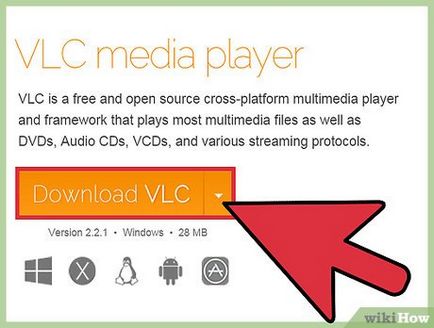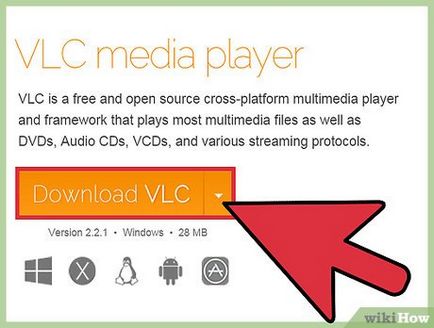Как се играе на DVD дискове в Windows Media Player
Microsoft има леко объркваща ситуация да играе DVD-ROM, защото някои версии на Windows, имат предварително играч, а други не. Ако използвате Windows 8, или 10, трябва да инсталирате на трета страна плейър. Ако използвате Windows 7, можете да играете на DVD-дискове без никакви проблеми. Ако имате XP или Vista, за най-добри резултати, също така да използвате трета страна плейър.
стъпки Редактиране
Метод 1 от 3:
Windows 10 и 8 от Правилника
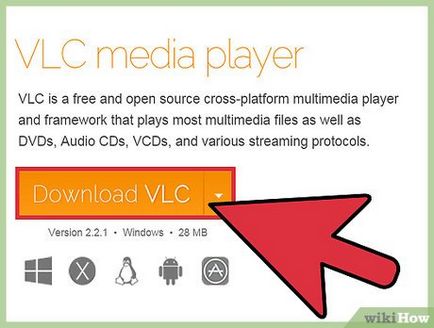
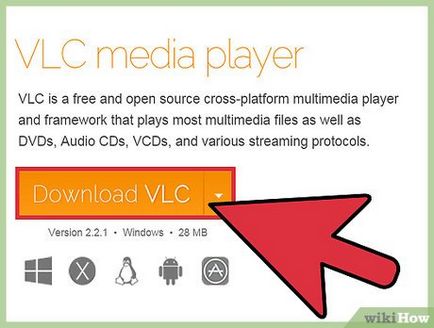
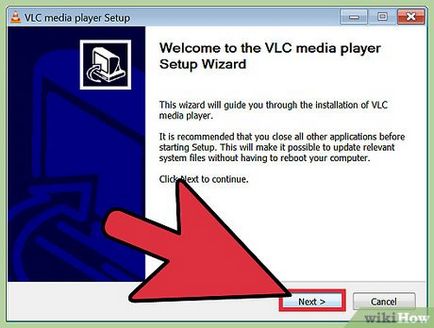
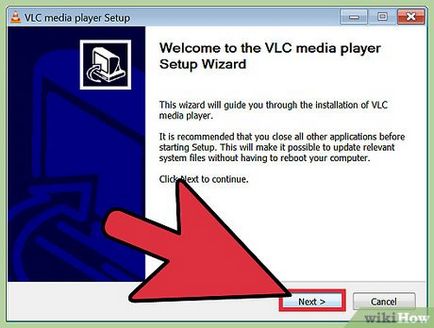
Инсталиране на мултимедийния плеър. След като изтеглите програмата за инсталиране, стартирайте го, за да инсталирате мултимедийния плейър. Най-много потребители могат да оставят ценностите на всички опции за настройки. Новият играч ще играе повечето от вашите мултимедийни файлове, които могат да бъдат свързани (по желание), когато са монтирани на мултимедийния плеър. [2]
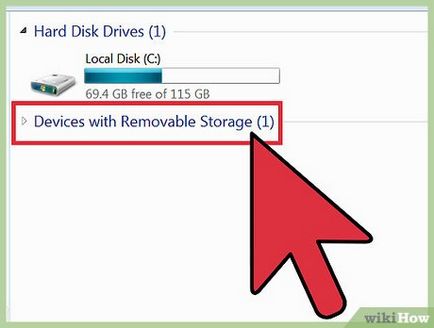
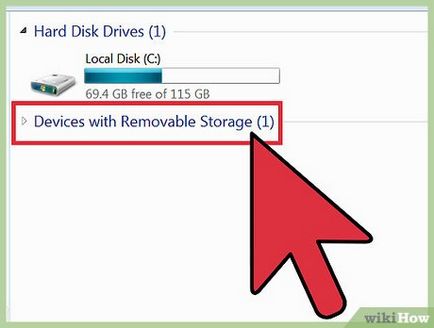
Поставете DVD-ROM, която искате да играете. В зависимост от настройките на прозореца може да се отвори с предложение за стартиране на мултимедийния плеър.
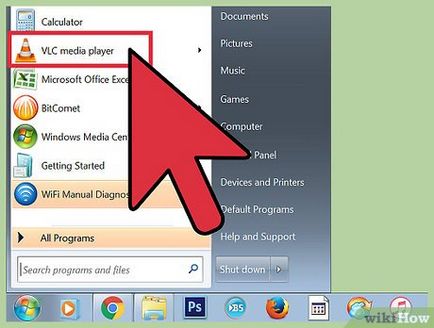
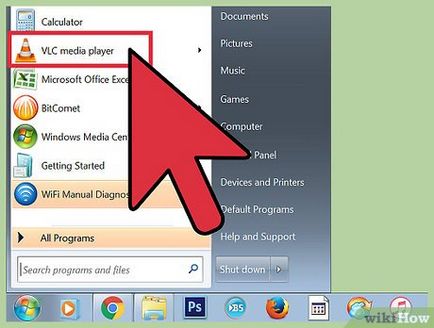
Пуснете музикалния плеър, когато системата не се предлага да го отворите. Когато поставите диска не се отваря всеки прозорец, изпълнете медиен плейър от менюто (на екрана) "Старт". [3]
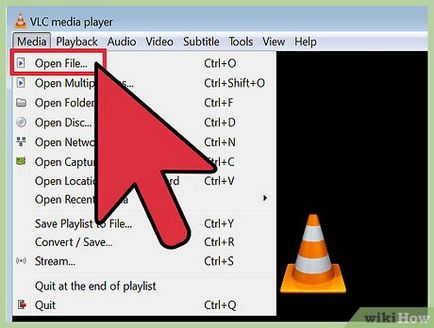
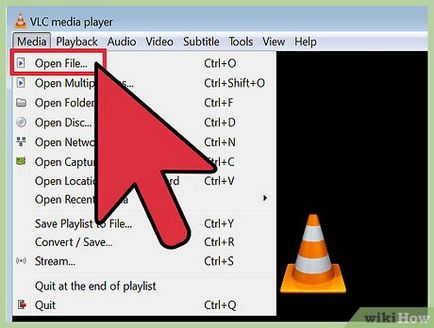
Заредете диск. За да направите това, натиснете "Медии" или "File" и изберете "Изтегляне на Диск". Изберете вида на диск (DVD или Blu-Ray) и оптично устройство. Възпроизвеждането ще започне.
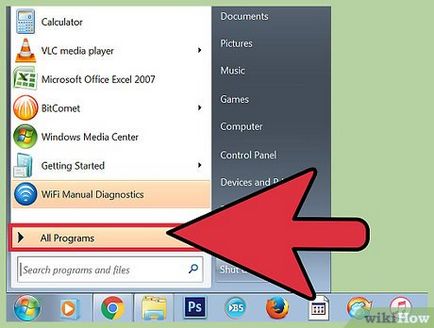
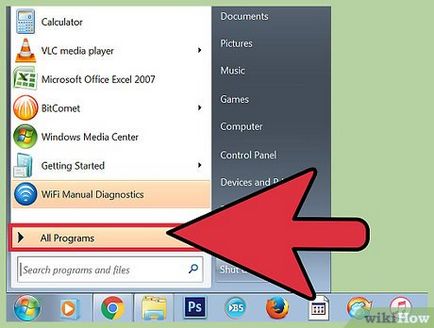
- Ако не разполагате с софтуера, който идва с оптично устройство, безплатна версия на този софтуер може да бъде намерена на интернет страницата на производителя на оптичното устройство. Софтуерът може да бъде предварително инсталиран на вашия компютър; В този случай, намерете играч в менюто "Всички програми" (на екрана) "Start".
Метод 2 на 3:
Windows 7 Право
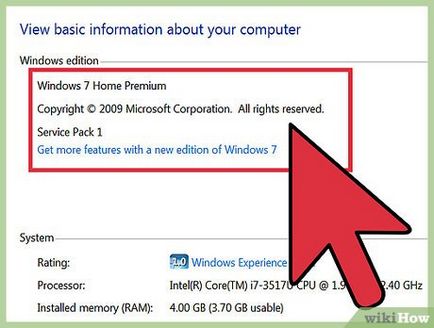
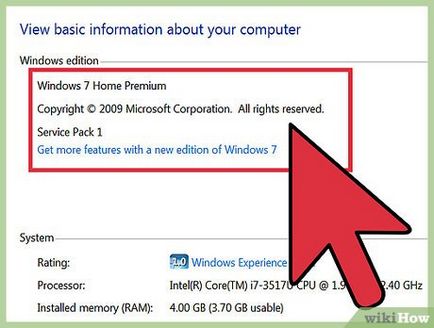
- За да определите версията на системата, натиснете ⌘ Win + ⎉ Пауза и го намерите в раздел "Публикуване на Windows».
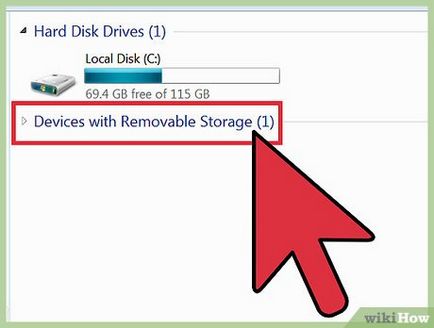
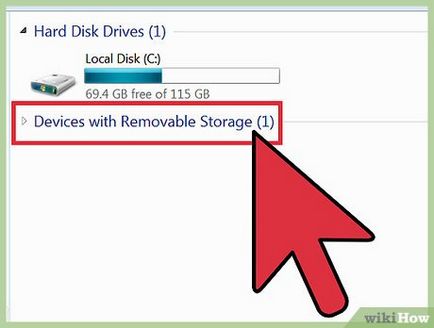
Поставете DVD-ROM и да стартирате Windows Media Player. Ако използвате версия на Windows 7, който поддържа възпроизвеждане на DVD-ROM устройство, можете да ги видите в Windows Media Player или Windows Media Center.
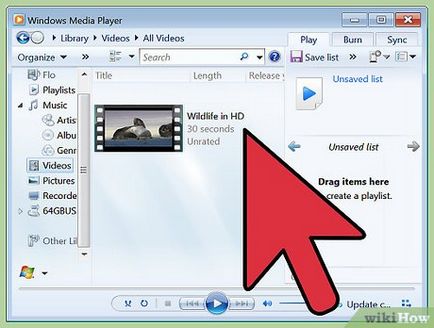
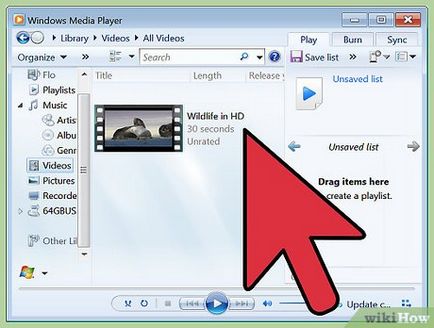
- Ако DVD-ROM е писано в друго поле, то най-вероятно няма да може да се играе като доста надежден регионалната защита и е предназначен за борба с пиратството. За да играете на DVD-ROM, записани в други региони, което трябва да се промени ли фърмуера на DVD-плейър, който всъщност не се препоръчва (освен ако, разбира се, това не е въпрос на принципи).
- Ако сте инсталирали от трета страна мултимедиен плейър, може да се намесва с Windows Media Player. В този случай или изобщо отказват от използването на Windows Media Player или премахване плейър на трета страна.
- Дефектен оптично устройство. В този случай ще трябва да го замени. За подробни инструкции, прочетете тази статия.